Error 0xc000007b – Čo to je a ako to opraviť

Zistite, ako opraviť chybu 0xc000007b v našej podrobnej príručke, ktorá sa zaoberá príčinami tohto chybového kódu a zoznamom overených riešení.
Dňa 1. októbra 2024 začal Microsoft distribúciu verzie Windows 24H2. Rovnako ako mnohé veľké aktualizácie predtým, 24H2 prináša nové funkcie a opravy chýb. Žiaľ, pre niektorých používateľov priniesla aj významné problémy.
Ak chcete vrátiť aktualizáciu Windows 11 24H2 a prejsť na menej problematickú verziu Windows, tu sú niektoré možnosti.
Existujú dva hlavné spôsoby, ako zrušiť aktualizáciu 24H2. Najjednoduchšie je použiť nástroj na systémovú obnovu. Ten v podstate vráti váš počítač do predchádzajúceho stavu, takmer ako cestovanie späť v čase.
Krok 1. Otvorené menu Nastavenia. Môžete ho otvoriť stlačením klávesov “Windows” a “I” spolu.
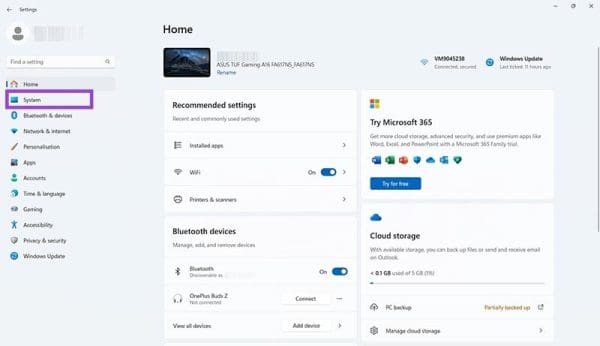
Krok 2. Kliknite na “Systém” a potom posuňte nadol a vyberte “Obnovenie.”

Krok 3. Hľadajte tlačidlo označené “Vrátiť sa späť” a kliknite naň. Postupujte podľa pokynov na obrazovke v vyskakovacom okne, aby ste pokračovali v systémovej obnove. Keď je všetko dokončené, váš zariadenie by sa malo reštartovať a mali by ste mať verziu Windows, ktorú ste mali pred inštaláciou aktualizácie 24H2.
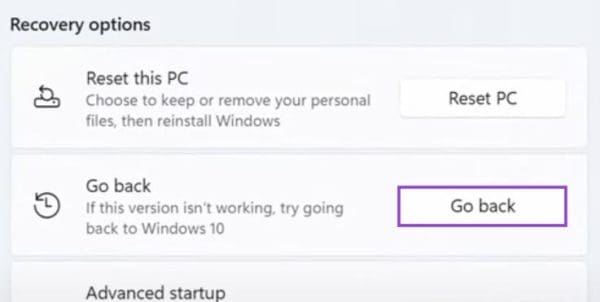
Poznámka: Ak tlačidlo “Vrátiť sa späť” pre vás neobjaví, je to pravdepodobne preto, že váš počítač nemá potrebné údaje na vykonanie systémovej obnovy. V takom prípade môžete skúsiť kliknúť na tlačidlo “Obnoviť PC” namiesto toho, aby ste preinštalovali Windows. Malo by to problém vyriešiť, ale pravdepodobne budete musieť preinštalovať niektoré aplikácie a znovu nakonfigurovať svoje zariadenie, keď je proces dokončený.
Vaša ďalšia možnosť, ako vrátiť aktualizáciu Windows 11 24H2, je vykonať čistú inštaláciu skoršej verzie Windows, pred 24H2. To môže trvať nejaký čas a v podstate resetuje vaše zariadenie, pričom odstráni aplikácie, nastavenia a osobné súbory, takže by ste si mali predtým zálohovať svoje dáta.
Krok 1. Prejdite na oficiálnu stránku na stiahnutie Windows a stiahnite si inštalačné médium pre verziu Windows, ktorú chcete.
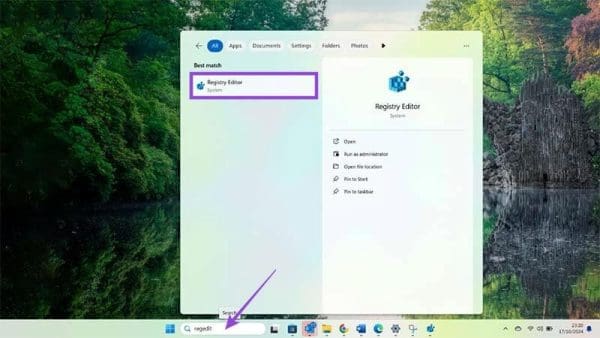
Krok 2. Na tej istej webovej stránke si stiahnite nástroj na vytvorenie médií, ktorý môžete použiť na vytvorenie bootovacieho USB alebo DVD pre čistú inštaláciu Windows.
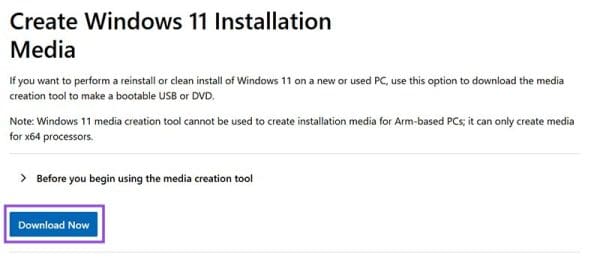
Krok 3. Spustite zariadenie pomocou USB alebo DVD, aby ste začali čistú inštaláciu. V okne, ktoré sa objaví, nastavte požadovaný jazyk a kliknite na “Ďalej.”
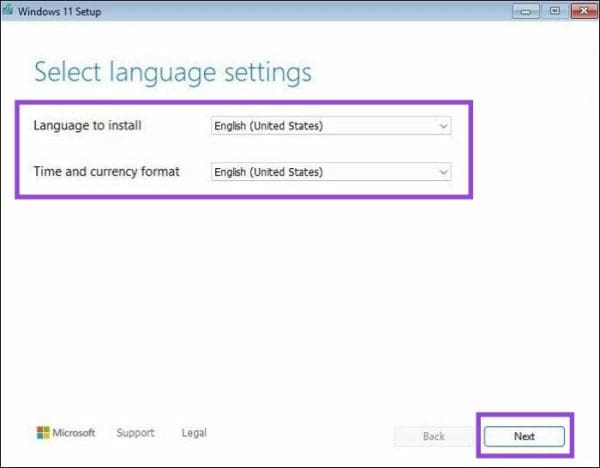
Krok 4. Vyberte “Inštalovať Windows 11,” zaškrtnite políčko “Súhlasím” a opäť kliknite na “Ďalej.” Potom pokračujte v dodržiavaní pokynov na obrazovke a klikajte na tlačidlo “Ďalej” vždy, keď je to potrebné, zadajte svoj produktový kód (ak ho máte) a vyberte miesto inštalácie systému. Po dokončení čakajte, kým sa operačný systém nenaštartuje, a mali by ste sa ocitnúť na skôr verzii Windows 11 bez akýchkoľvek problémov s 24H2.
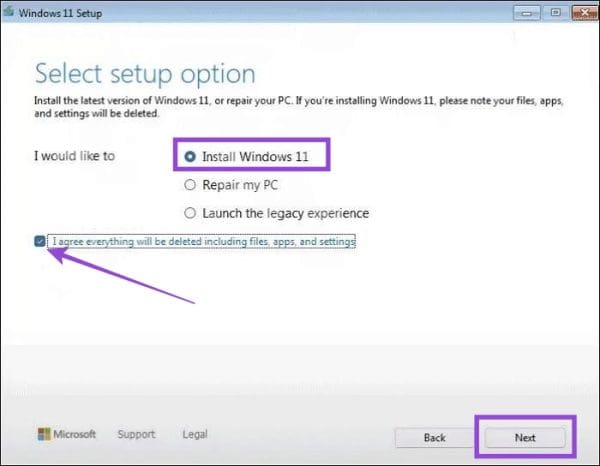
Zistite, ako opraviť chybu 0xc000007b v našej podrobnej príručke, ktorá sa zaoberá príčinami tohto chybového kódu a zoznamom overených riešení.
Ak sa snažíte opraviť kód chyby 0x80860010 na vašom počítači, nájdite tu možné riešenia.
Získajte overené kroky, ako zobraziť históriu prehrávania na Spotify pre webového hráča, Android a Windows webovú aplikáciu.
Ak sa pri použití akéhokoľvek nástroja na odstraňovanie problémov vo Windows zobrazuje chyba "Online Troubleshooting Service je vypnutý", prečítajte si tento článok teraz!
Ako aktivovať alebo deaktívovať šifrovací súborový systém na Microsoft Windows. Objavte rôzne metódy pre Windows 11.
Tento návod vám ukáže, ako môžete vytvoriť skratku na pracovnej ploche Windows, ktorá otvorí príkazový riadok na konkrétnej polohe priečinka.
Defragmentácia PC je nevyhnutná pre jeho dobré fungovanie, ale viete, ako to urobiť manuálne? Defragmentácia PC je nevyhnutná pre jeho dobré fungovanie, ale viete, ako to urobiť manuálne?
Zistite, ako si znova stiahnuť zakúpenú hudbu, filmy, aplikácie alebo knihy na svoje zariadenie Apple iOS z iTunes pomocou histórie nákupov iTunes.
Použite tento návod, aby ste zistili, či má prihlásený používateľ administrátorské práva, alebo sa naučte, kde skontrolovať všetky účty v Microsoft Windows.
V tomto príspevku vám ukážeme dva spôsoby, ako vyčistiť front tlače v systéme Microsoft Windows.
Zistite, ako vyriešiť bežný problém, pri ktorom bliká obrazovka v prehliadači Google Chrome.
Tento návod vám ukáže, ako zmeniť nastavenia pre UAC v Microsoft Windows.
Možnosť spustiť ako iný používateľ chýba v menu, keď pravým tlačidlom kliknete na ikonu aplikácie v Microsoft Windows? Môžete použiť tieto metódy na jej povolenie.
Pre mnohých používateľov aktualizácia 24H2 narušuje automatické HDR. Tento sprievodca vysvetľuje, ako môžete tento problém vyriešiť.
Máte problém s chybou pamäte v Marvel Rivals a aplikácia sa nechtiac zatvára? Tu je návod, ako na to.
Spotify môže byť otravné, ak sa automaticky otvára zakaždým, keď zapnete svoj počítač. Vypnite automatické spustenie pomocou týchto krokov.
Zistite, ako získať macOS na počítači s Windows pomocou podrobného sprievodcu, ktorý vám presne ukáže, ako získať operačný systém Apple na zariadení Microsoft.
Zaujíma vás, ako preniesť súbory z Windows na zariadenia iPhone alebo iPad? Tento postupný sprievodca vám pomôže túto úlohu zvládnuť s ľahkosťou.
Zistite, ako sa vrátiť k aktualizácii Windows 11 24H2, ak máte problémy s touto verziou operačného systému Microsoft.
Ako aktivovať alebo deaktivovať funkciu ochrany súborov systému Microsoft Windows pomocou registrácie a iných metód pre Windows 10 a 11.
Existuje mnoho dôvodov, prečo sa váš notebook nemôže pripojiť k sieti Wi-Fi, a preto existuje mnoho spôsobov, ako túto chybu opraviť. Ak sa váš notebook nemôže pripojiť k sieti Wi-Fi, môžete vyskúšať nasledujúce spôsoby, ako tento problém vyriešiť.
Po vytvorení bootovacieho USB zariadenia na inštaláciu systému Windows by používatelia mali skontrolovať výkon bootovacieho USB zariadenia, aby zistili, či bolo vytvorené úspešne alebo nie.
Niekoľko bezplatných nástrojov dokáže predpovedať poruchy disku skôr, ako k nim dôjde, čo vám poskytne čas na zálohovanie údajov a včasnú výmenu disku.
Pomocou správnych nástrojov môžete skenovať systém a odstrániť spyware, adware a iné škodlivé programy, ktoré sa môžu vo vašom systéme ukrývať.
Keď sa počítač, mobilné zariadenie alebo tlačiareň pokúša pripojiť k počítaču so systémom Microsoft Windows cez sieť, môže sa zobraziť chybové hlásenie „Sieťová cesta sa nenašla – chyba 0x80070035“.
Modrá obrazovka smrti (BSOD) je bežná a nie nová chyba systému Windows, ktorá sa vyskytuje, keď sa v počítači vyskytne nejaká závažná systémová chyba.
Namiesto vykonávania manuálnych operácií a operácií s priamym prístupom v systéme Windows ich môžeme nahradiť dostupnými príkazmi CMD pre rýchlejší prístup.
Po nespočetných hodinách používania svojho notebooku a stolového reproduktora na vysokej škole mnohí ľudia zistia, že niekoľko šikovných vylepšení môže premeniť ich stiesnený internátny priestor na dokonalé streamovacie centrum bez toho, aby museli minúť veľa peňazí.
Z Windowsu 11 bude Internet Explorer odstránený. V tomto článku vám WebTech360 ukáže, ako používať Internet Explorer v systéme Windows 11.
Touchpad notebooku neslúži len na ukazovanie, klikanie a približovanie. Obdĺžnikový povrch podporuje aj gestá, ktoré umožňujú prepínať medzi aplikáciami, ovládať prehrávanie médií, spravovať súbory a dokonca aj zobrazovať upozornenia.

























